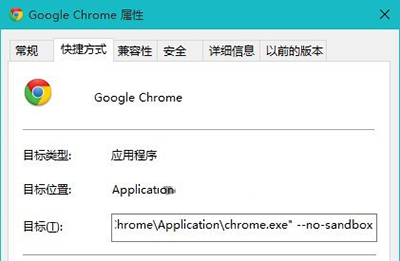萬盛學電腦網 >> Mac OS教程 >> Mac智能郵箱怎麼用?Mac智能郵箱設置教程
Mac智能郵箱怎麼用?Mac智能郵箱設置教程
Mac智能郵箱怎麼用?Mac智能郵箱設置教程
.(0)
Mac電腦中的“郵箱”是大家一直都在使用的通訊功能,無論是在工作中,還是在生活中,都會有用到郵箱的時候。一般情況下,郵件會把所有的郵件都放到“收件箱”中,當郵件多了以後,就會顯得很累贅。今天PC6小編在這裡要介紹的是如何在 Mac 上根據自己的需要來創建屬於自己的智能郵箱,讓我們可以快速地找到並分類哪些我們想要的郵件。
1、在 Mac 上打開郵件應用以後,請先點擊窗口左上角的“郵箱”選項,如圖所示

2、在郵箱列表的左下角有一個 + 按鈕,請點擊繼續,如圖所示

3、接著在出現的菜單裡,請點擊“新建智能郵箱”選項,如圖所示

4、隨後會彈出小窗口,用以設置智能郵箱。比如在這裡我打算創建一個名為“未讀”的智能郵箱,到時候可以直接點擊這個“未讀”郵箱查看所有的未讀郵件。

5、接著在郵箱的條件下拉列表中,我選擇“郵件未讀”選項,如圖所示

6、可以在這裡設置多個條件,根據自己的需要來設置。我這裡就只設置一個未讀的條件,點擊“好”按鈕保存。

7、隨後在郵箱列表的“智能郵箱”下方,可以看到我們剛剛創建的“未讀”郵箱了。點擊它以後就可以看到當前郵件中所有的未讀郵件,是不是很方便。

8、當然,為了日後可以方便快速點擊智能郵箱,你還可以把它直接拖動到郵件窗口的頂部。

Mac OS教程排行
操作系統推薦
相關文章
圖片文章
copyright © 萬盛學電腦網 all rights reserved